windows11更新后键盘灯不亮没反应如何修复 Win11更新后键盘灯不亮怎么回事
更新时间:2023-02-12 18:06:01作者:yang
随着win11的发布,许多满足配置要求的小伙伴们都开始升级体验上了,不过有小伙伴win11正式版系统更新之后,却发现键盘灯不亮了,之前明明是可以,其实这是bug,不会影响键盘的使用,如果要键盘灯亮可以卸载更新,本文给大家说说windows11更新后键盘灯不亮没反应的详细修复步骤。

具体解决方法如下:1、win11键盘灯不亮是最近更新中出现的一个最新bug。
2、该bug会导致win11键盘指示灯失灵,但是不会影响到键盘正常使用。所以不解决也没有问题。

3、如果我们觉得不显示指示灯很不习惯,想要解决的话,可以卸载更新。
4、点开任务栏的开始菜单,进入“设置”,如图所示。
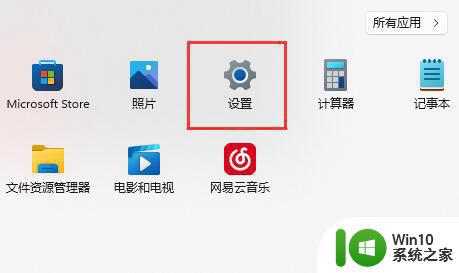
5、然后点击进入左下角的“Windows更新”选项。
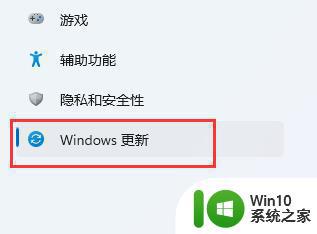
6、进入后,找到并打开其中的“更新历史记录”。
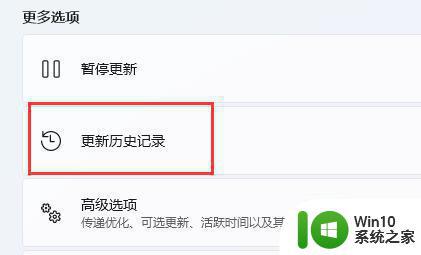
7、再点击进入相关设置下的“卸载更新”。
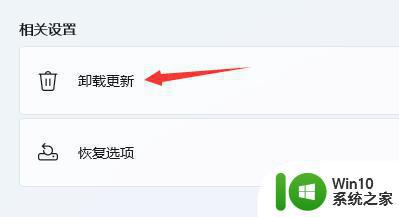
8、最后把其中最近的依次更新给卸载就可以了。
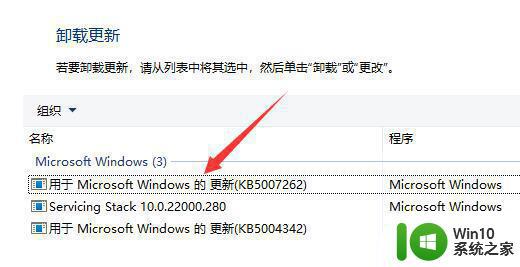
上述便是Win11更新后键盘灯不亮的详细解决方法,碰到相同情况的小伙伴们可以学习上面的方法来进行解决,相信可以帮助到大家。
windows11更新后键盘灯不亮没反应如何修复 Win11更新后键盘灯不亮怎么回事相关教程
- win11更新后键盘背光不亮 Windows11更新后键盘背光不工作
- win11更新系统之后无法使用键盘如何修复 win11更新后用不了键盘怎么办
- 为什么win11关机usb灯还亮 Win11电脑关机后键盘鼠标灯怎么办
- win11屏幕键盘没反应如何解决 win11屏幕键盘打不开怎么回事
- 更新Windows11后无法联网如何解决 win11更新后无法联网怎么回事
- 电脑更新完win11特别卡如何修复 win11更新后卡顿怎么回事
- 更新win11然后蓝屏了如何解决 win11更新后蓝屏怎么回事
- 更新win11系统后C盘变小如何处理 更新win11后c盘空间变小了怎么回事
- win11开机numlock灯不亮如何解决 win11 numlock灯不亮如何调整
- win11更新后键盘失灵的两种处理方法 win11更新后键盘失灵的原因和解决方法
- win11登录键盘输入没反应 Windows11屏幕键盘输入无反应怎么解决
- win11更新后任务栏没反应无响应如何解决 win11更新后任务栏无法打开怎么办
- win11系统启动explorer.exe无响应怎么解决 Win11系统启动时explorer.exe停止工作如何处理
- win11显卡控制面板不见了如何找回 win11显卡控制面板丢失怎么办
- win11安卓子系统更新到1.8.32836.0版本 可以调用gpu独立显卡 Win11安卓子系统1.8.32836.0版本GPU独立显卡支持
- Win11电脑中服务器时间与本地时间不一致如何处理 Win11电脑服务器时间与本地时间不同怎么办
win11系统教程推荐
- 1 win11安卓子系统更新到1.8.32836.0版本 可以调用gpu独立显卡 Win11安卓子系统1.8.32836.0版本GPU独立显卡支持
- 2 Win11电脑中服务器时间与本地时间不一致如何处理 Win11电脑服务器时间与本地时间不同怎么办
- 3 win11系统禁用笔记本自带键盘的有效方法 如何在win11系统下禁用笔记本自带键盘
- 4 升级Win11 22000.588时提示“不满足系统要求”如何解决 Win11 22000.588系统要求不满足怎么办
- 5 预览体验计划win11更新不了如何解决 Win11更新失败怎么办
- 6 Win11系统蓝屏显示你的电脑遇到问题需要重新启动如何解决 Win11系统蓝屏显示如何定位和解决问题
- 7 win11自动修复提示无法修复你的电脑srttrail.txt如何解决 Win11自动修复提示srttrail.txt无法修复解决方法
- 8 开启tpm还是显示不支持win11系统如何解决 如何在不支持Win11系统的设备上开启TPM功能
- 9 华硕笔记本升级win11错误代码0xC1900101或0x80070002的解决方法 华硕笔记本win11升级失败解决方法
- 10 win11玩游戏老是弹出输入法解决方法 Win11玩游戏输入法弹出怎么办
win11系统推荐
- 1 win11系统下载纯净版iso镜像文件
- 2 windows11正式版安装包下载地址v2023.10
- 3 windows11中文版下载地址v2023.08
- 4 win11预览版2023.08中文iso镜像下载v2023.08
- 5 windows11 2023.07 beta版iso镜像下载v2023.07
- 6 windows11 2023.06正式版iso镜像下载v2023.06
- 7 win11安卓子系统Windows Subsystem For Android离线下载
- 8 游戏专用Ghost win11 64位智能装机版
- 9 中关村win11 64位中文版镜像
- 10 戴尔笔记本专用win11 64位 最新官方版